Thật thú vị khi iOS 5.1.1 vừa ra mắt hôm qua đã được jailbreak nếu như bạn đang sử dụng iPhone 3GS, iPhone 4, iPad 1, và iPod Gen 3, Gen 4 bạn có thể tiến hành tethered jailbreak*.
Đã có untethered jailbreak iOS 5.1.1 cho iPhone 3GS/4/4S, iPad 1, iPad 2, New iPad (iPad 3) và iPod Touch. Mời các bạn xem tại đây.
Tethered jailbreak là chế độ jailbreak mà bạn cần phải dùng để công cụ jailbreak như RedSn0w để kích hoạt boot mỗi khi máy hết pin hoặc tắt nguồn.
Lưu ý trước khi jailbreak
- Jailbreak này chỉ áp dụng với các thiết bị sử dụng chip A4, với các máy sử dụng A5 (iPhone 4S, iPad) và A5X (The new iPad) hiện chưa có công cụ jailbreak và vẫn phải chờ đợi.
- Bạn đang xài iPhone bản Lock thì không nên nâng cấp lên version iOS 5.1.1 này.
- Bạn đang sử dụng iPhone 4S, iPad 2 chạy iOS 5.0.1 đã jailbreak thì không nên nâng cấp lên phiên bản iOS 5.1.1 này.
- Sao lưu thiết bị của bạn
Hướng dẫn jailbreak bằng Redsn0w
Trước khi thực hiện, bạn cần sao lưu thiết bị qua iTunes (gắn thiết bị vào máy, bật iTunes, click phải chuột vào tên thiết bị trong iTunes và chọn Backup).
- Download Redsn0w 0.9.10b8b (lựa chọn phiên bản cho: Mac OS X hoặc Windows)
- Nâng cấp lên iOS 5.1.1 (hoặc tải trực tiếp iOS 5.1.1 và sử dụng iTunes để nâng cấp)
- Tải iOS 5.1xuống máy (chọn phiên bản phù hợp với thiết bị đang sử dụng) và đặt ở Desktop hoặc chỗ nào để bạn có thể dễ dàng tìm thấy, chúng ta cần phiên bản iOS 5.1 để có thể jailbreak iOS 5.1.1
- Click chạy “Redsn0w” và nhấn chọn “Extras”
- Click chọn “Select IPSW” và trở đến tập tin IPSW của iOS 5.1 mà bạn vừa tải xuống
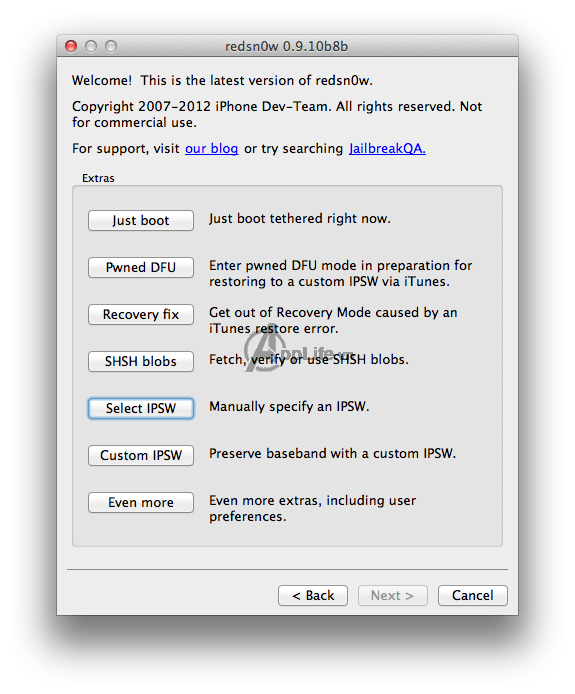
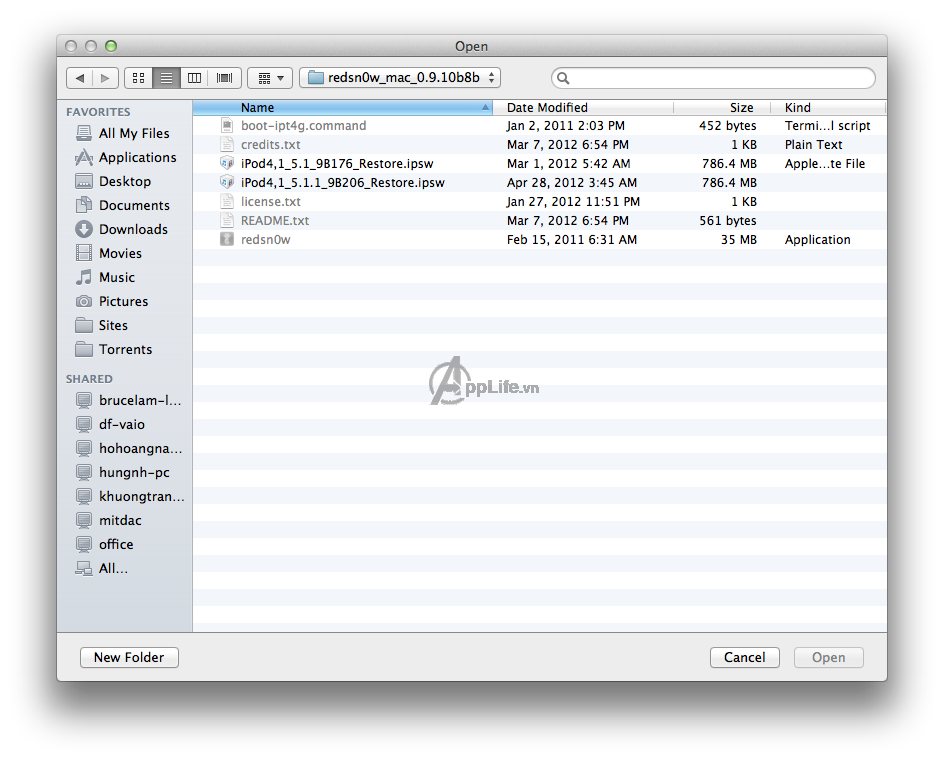
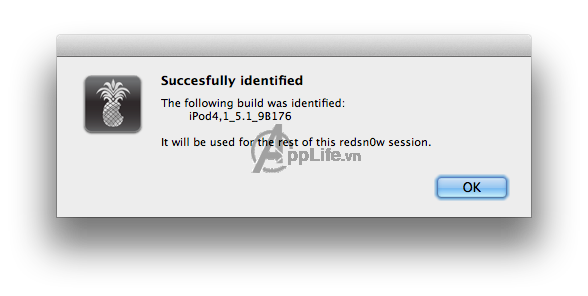
- Nhấn chọn nút “Back” và click chọn “Jailbreak“.
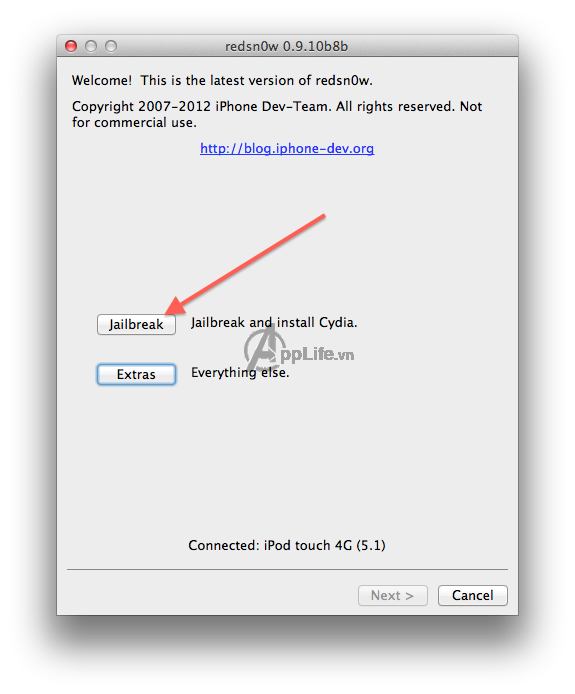
- RedSnow sẽ hiển thị màn hình nạp các các file cần thiết để jailbreak
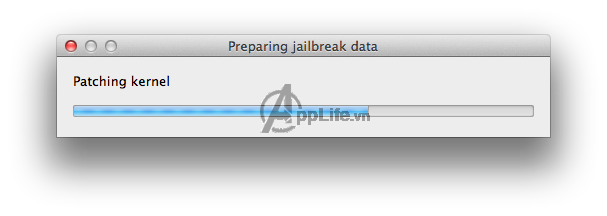
- Click Next để tiếp tục
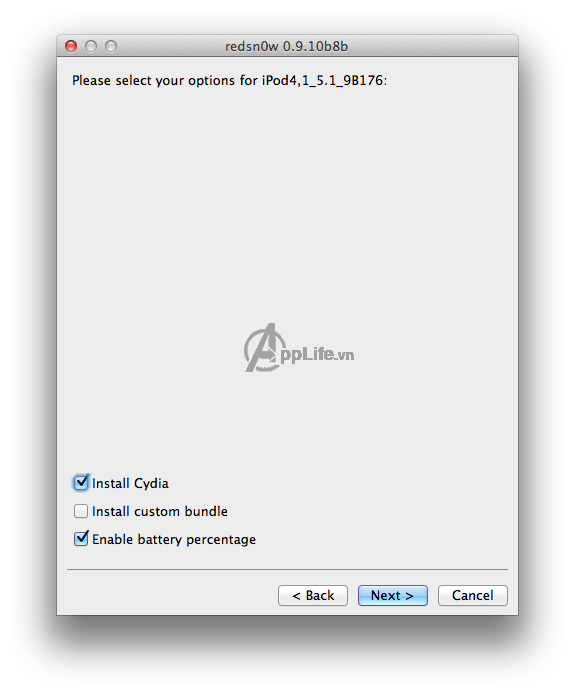
- Bước này Redsn0w sẽ yêu cầu bạn tắt thiết bị mà vẫn để nguyên cáp USB kết nối (bạn không được rút cáp ra). Để tắt thiết bị, nhấn giữ nguồn cho đến khi thấy thông báo “Slide to power off” và trượt nút mũi tên đỏ sang phải để tắt.
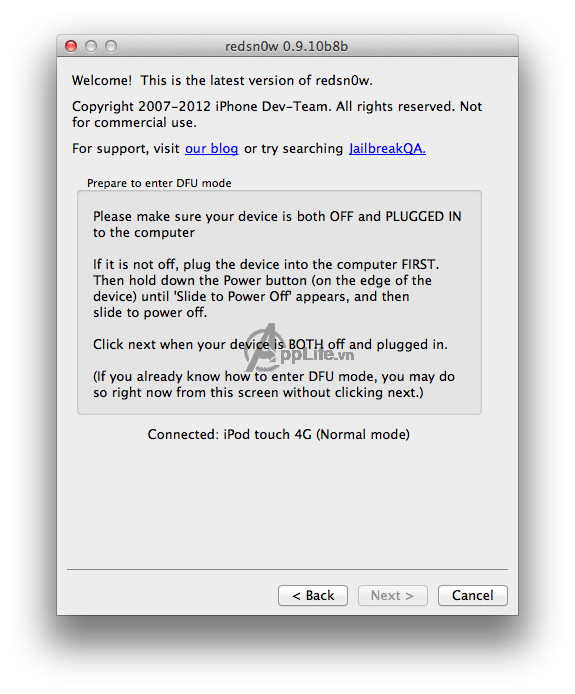
- Khi bạn đã tắt máy, nút Next sẽ xuất hiện, click “Next” để tiếp tục bước tiếp theo
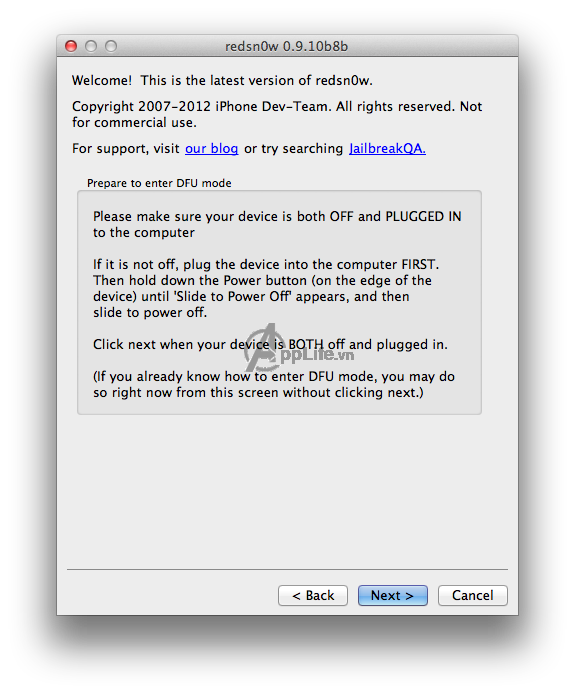
- Theo dõi những chỉ dẫn từng bước trên màn hình để jailbreak (xem hình)
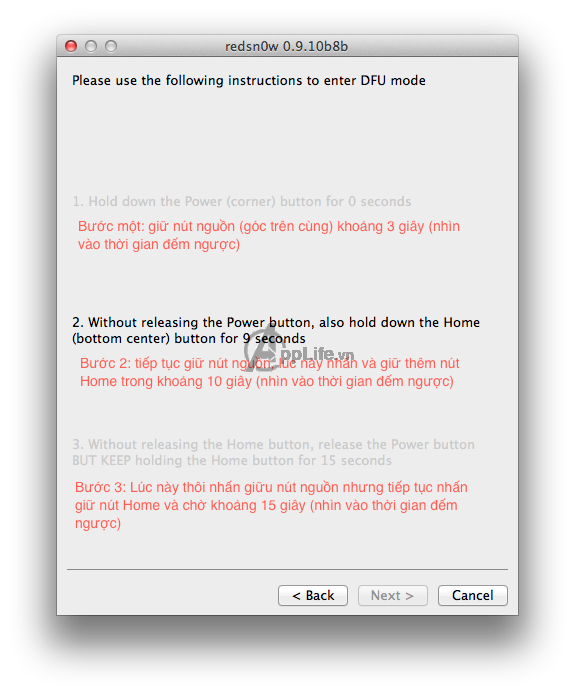
- Nếu thực hiện các bước trên thành công, bạn sẽ bắt gặp màn hình chạy jailbreak như thế này
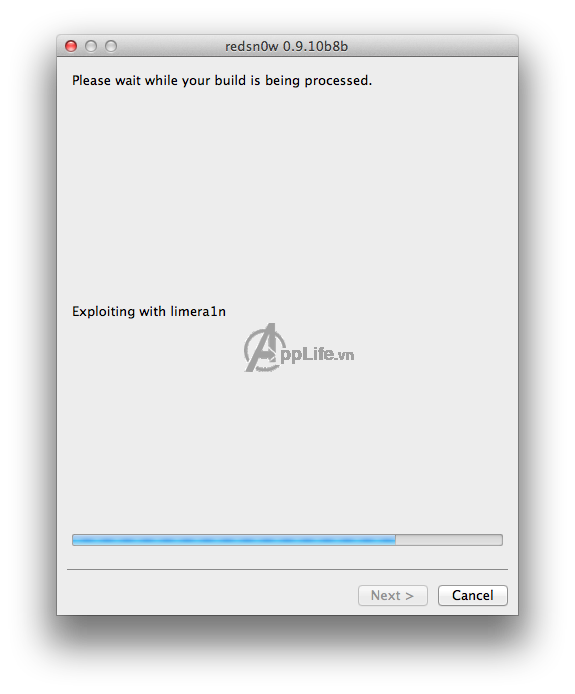
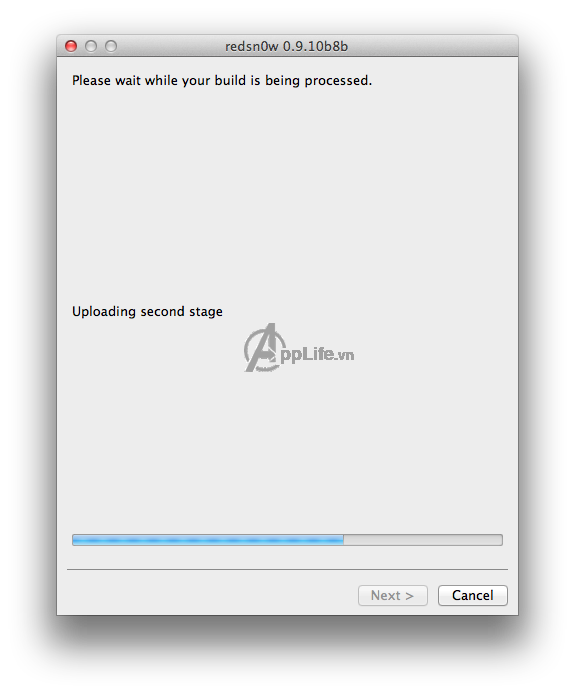
- Bạn sẽ bắt gặp thông báo jailbreak này đang ở chế độ tethered (xem chú thích ở trên) click OK để tiếp tục.
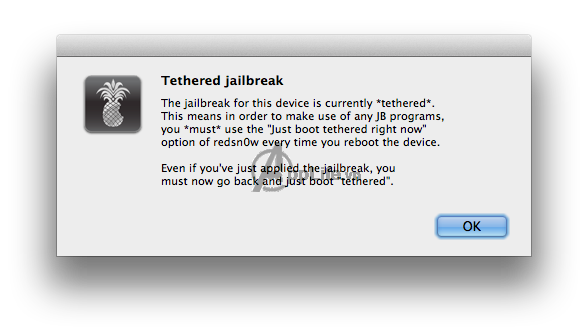 Màn hình jailbreak thông báo hoàn tất, click “Back” chờ đợi cho đến khi thiết bị khởi động vào màn hình Home.
Màn hình jailbreak thông báo hoàn tất, click “Back” chờ đợi cho đến khi thiết bị khởi động vào màn hình Home.
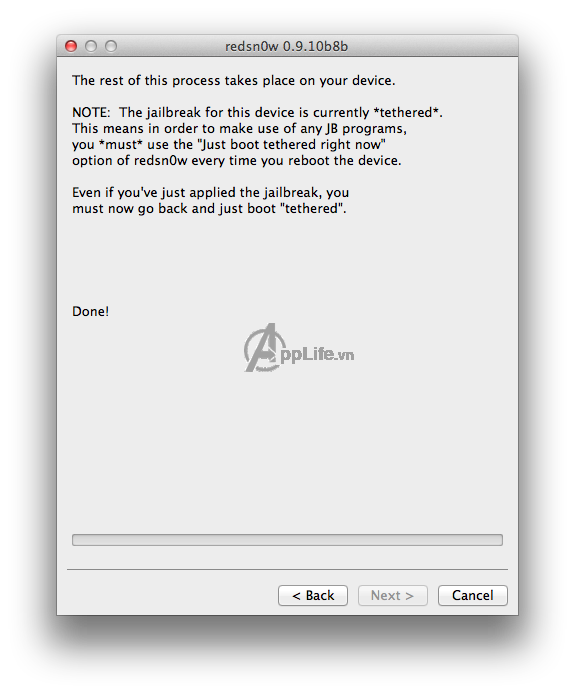
- Lúc này, thiết bị của bạn đã được jailbreak nhưng chưa thể sử dụng Cydia được, vì đang ở chế độ khởi động bình thường nên Cydia chỉ hiển thị biểu tượng màu trắng.
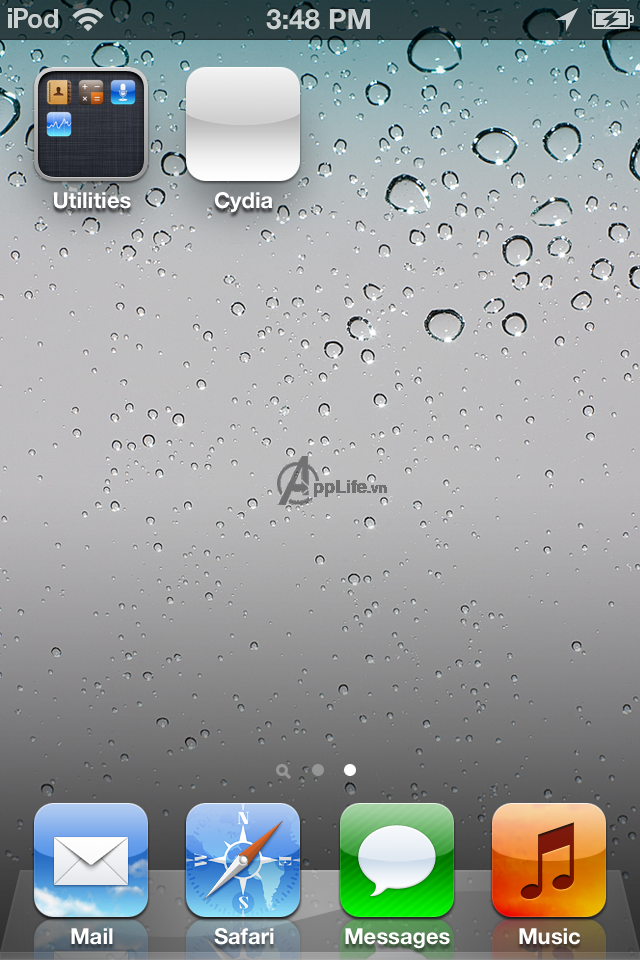
- Để khởi động vào chế độ Tethered jailbreak, nhấn chọn “Just boot“. Và thực hiện từ bước 9 đến bước 12. Bạn sẽ bắt gặp biểu tượng Cydia trên máy.
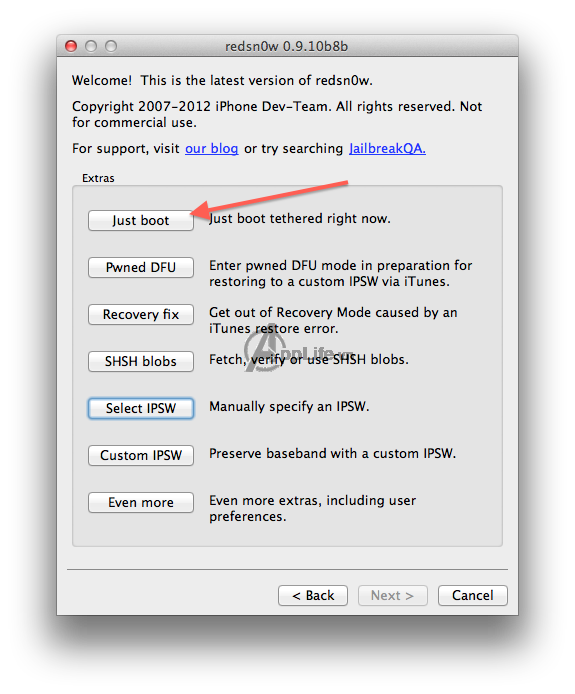 Trong lúc khởi động bạn sẽ bắt gặp biểu tượng “quả dứa (thơm)” thay cho quả táo, chờ ít phút cho đến khi máy khởi động vào màn hình Home, bạn sẽ bắt gặp biểu tượng Cydia màu nâu và lúc này, bạn đã có thể sử dụng iOS 5.1.1 tethered jailbreak.
Trong lúc khởi động bạn sẽ bắt gặp biểu tượng “quả dứa (thơm)” thay cho quả táo, chờ ít phút cho đến khi máy khởi động vào màn hình Home, bạn sẽ bắt gặp biểu tượng Cydia màu nâu và lúc này, bạn đã có thể sử dụng iOS 5.1.1 tethered jailbreak.

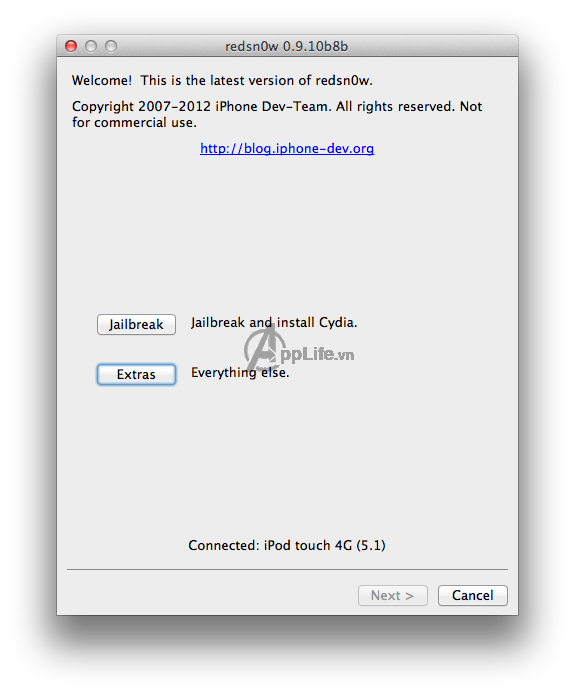
mình dùng iphone 4G, làm tới bước 14 thì máy bị treo táo, đã just boot nhưng vẫn bị treo táo.
anh em chỉ bảo vài cái nha, thank nhìu
omg!!! thanks guy so much!! i can absolutely jailbreak my iPod by myself!!! Awesome!!!
THANKS A TRAI NHIEU NHE’
E LAM DC ROI . HIX
I phone4 iso 5.0.1 baseban 04.10.01
Dong may nao la Sao a ,a cho e nick yh a Nha hay so phone cung dc
anh oi cho em hoi e sai iphone4 lock iso 5.0.1 baseban 04.10.01 e sai si; ghep a co cach nao chi e de khoi sai sim ghep nua ko a e met phai kick song bang 112 wa roi thank anh
phải chờ dev-team hack thành công mới không dùng sim ghép bạn à. còn không phải xài sim ghép dài dài ^^
mới JB em ipod touch gen 3 32GB thành công TKs bạn nhìu nhe . . .
mình đang làm tới bước 14 , đang chờ khởi động máy lại nhưng máy không lên bạn ơi . chỉ mình với , mình sài ip 3gs
khỏi chờ lên home đâu làm luôn bước kế tiếp luôn tiếp tục giữ nguồn và home ….^^ mình mới làm nè 3gs luôn.
Em k làm được bước thứ 11, sao thấy nó khó quá @@!
mình làm y hệt như chỉ dẫn nhưng cuối cùng cydia chỉ hiện màu trắng thôi, còn mất nhiều file nữa như itunes store, photo k thấy trên màn hình j cả. phải làm sao đây???
Chắc bạn gặp lỗi nào đó, bạn restore lại firmware cho máy rồi thực hiện jailbreak lại nhé
em dùng ihpne 3gs anh ạ, anh có Yh cho em xin vs
Bạn add nick applifevn trên Y!M nhé
em làm Ok ùi có dùng Ok,, nhưng đk 1 thời gian nó tự tắt rồi ko bật lại đk nữa,, màn hình nguyên 1 màu cam, sau đó em lại phải restore lại :((,,, em ko biết lỗi ở đâu :((
Anh ơi sao em cài và
jailbreak ok rồi mà lại không có sóng nhỉ giúp em vs :((
Có thể bạn chưa cài Ultrasn0w. Vậy bạn vào Cyda, chọn Sources thêm vào repo http://repo666.ultrasn0w.com nhé
bạn ơi cho mình hỏi sao mình cài đến bước 5 thì chọn cái ios 5.1.1 đã dow sẵn mà nó báo k nhận đc vậy. mình đang dùng ip4 và nâng cấp ios 5.1.1 thẳng trong ip rồi . bạn jup mjk với nhé..tks
Bước thứ 5 bạn chọn iOS 5.1 chứ không phải iOS 5.1.1 nhé.
Bước thứ 5 bạn chọn iOS 5.1 không phải iOS 5.1.1 nhé.
oi, lan dau tien pha dt the la no mat cydia luon. ko con chuong trinh gi het. nho cac ban chi dan ma minh cai lai duoc cydia cho con 3gs FW 5.1 cua minh. cam on cac ban nhiu lam! vui qua di a (^ – ^)
Bạn ơi! Lần đầu mình làm đến b11 nhưng nó không thành, máy mình cũng tắt luôn không mở được! Mình đành Restore lại. Đến lần thứ 2 mình làm tới b16 thì máy lại tiếp tục gặp lỗi trước! Nhưng lần này mình không thể Restore lại máy và cũng không mở lên được nữa :(( Phải làm sai hả bạn :((
Thanks pro nhiều! mình đã cài thành công iphone 4:D
bước 11 nghĩa là ntn thưa bạn
Để thực hiện việc nâng cấp hoặc hạ firmware bạn phải đưa thiết bị về chế độ DFU (Device Firmware Upgrade), thực hiện đúng theo tuần tự từ bước 1 đến bước 3 Redsn0w sẽ tiến hành đưa máy bạn về chế độ DFU và sau đó dowgrade (hạ) xuống bản firmware thấp hơn là iOS 5.0.1.
nút nguồn và nút home là nút j thưa bạn
Nút Home là nút tròn (có biểu tượng hình vuông bo góc màu trắng) ở dưới màn hình, và nút nguồn là nút giúp bạn bật máy nằm ở trên cùng bên phải.
thks bạn
mình k bật lên ip đc
Em đã tải 5.1 về mà không thể nào mở ra được như trong bài của anh
minh dung ipod touch gen 4 ban!
Nếu dùng iPod Touch thì thử khởi động lại chế độ Just boot để vào untethered boot, nếu không được thì bạn thử về chế độ Recovery và cài lại iOS 5.1.1. Sau đó thử lại jailbreak như ở bài nhé. Gặp lỗi gì bạn hãy post tại đây. 😀
ipod của t đã die khj làm theo bạn
bây h đi bảo hành
@1557517aa18341fa802437acfd82b49d:disqus Giữ nút nguồn từ 5 – 10 giây, bạn chờ xem máy có hiện lên biể u tượng quả táo ko nhé, nếu có mà chưa vào được màn hình Home Screen, bạn dùng Redsn0w chọn Just Boot để vào tethered boot. Hầu hết iPod và iPad rất khó die khi jailbreak bạn àh. Chúc bạn thành công.
Em đã tải 5.1 về mà không thể nào mở ra được như trong bài của anh
Bạn nói rõ hơn được không?
the minh fai khoi dong lai may va redsnow a ban?
mjnh lam mai ma van khong duoc buoc 14 la sao nhi? no k hien ra man hinh do va may cung k bat len! hix
Bạn thực hiện bước chuyển sang tethered boot xem sao nhé (bước 16)
@3c71fe5bf4bf75fcd07de66a2b77ca1e:disqus Nếu ko thấy bước 7,8 có thể bạn chưa thực hiện đúng các bước trên, bạn thử lại lần nữa xem sao.
minh cung khong biet sao nua. lan dau tien jb. minh thu lai nhieu lan ma cung nhu the! chang le may minh k lam duoc ha?
bạn đang dùng dòng máy nào vậy?
sao minh lam ma k thay hien thi buoc 7, 8 vay ban? mjunh nhap jailbreack la no nhay thang len buoc 9 luon. neu cu tiep tuc thj co thanh cong khong?
Cac Bro cho hoi sao minh up Ip4 len 5.1.1 thi bi bao loi insert sim
Chắc @9be580acd5a50bbaedbff31599209dde:disqus dùng bản lock rồi, bạn jailbreak rồi vào Cydia, cài Ultrasn0w xem có hết không nhé
Bạn ơi mình cài được Cydia rồi, nhưng khi sync app vào báo lỗi ¨tên app¨ failed to install là sao? :-s
Bạn vào Cydia, cài thêm cái App Sync 5.0 vào nhé. Chưa có thì add repo là: http://cydia.hackulo.us
Cám ơn bạn, mình làm được rồi . Lâu không mó đến vụ sync app nên quên mất. Thank you!
Chính xác,mà cho mình hỏi,sao trình duyệt safari của mình không xài đươc bạn ơi,lúc mới JB xong thì xài ngon lắm mà
Có thể iPad của bạn đang ở chế độ bình thường, khởi động lại ở chế độ tethered jailbreak có thể sẽ hết 😀 (thực hiện từ bước 9 như bài nhé)
không, mình semi untethered jailbreak xong hết rồi,tự nhiên chạy một hồi không chạy được safari nữa, nhưng mình đã restore và JB lại rồi 😀 ,thanks bạn nhiều nha
Good quá! Vừa up xong hôm qua trên Ipad 1,chạy ào ào luôn,cài thêm semitether nữa là ok 😀
Cài thêm semitether đề phòng hết pin không có Redsn0w để kích vẫn dùng đc
cho mình hỏi sao mình cài tới bước hiện cydia màu trắng rồi just boot làm bước 9 tới bước 12 xong mà nó báo lỗi
bạn nói rõ hơn một chút là lỗi gì không?